Come aggiungere una linea temporale di stile Facebook in WordPress
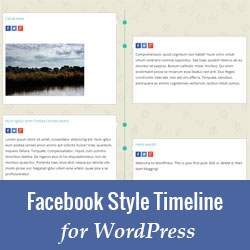
Ti piace il design della timeline di Facebook? Vuoi aggiungere un design in stile timeline sul tuo sito? Bene, ora puoi. Mentre ci sono diversi temi WordPress che visualizzano i post nello stile di timeline di Facebook, cosa succede se si desidera visualizzarlo solo per una specifica categoria o tag? In questo articolo ti mostreremo come aggiungere una timeline in stile Facebook in WordPress senza modificare il tema.
La visualizzazione della timeline è perfetta se vuoi seguire i tuoi progressi su un argomento specifico della tua vita o della tua attività.

Video Tutorial
Iscriviti a WPBeginnerSe il video non ti piace o hai bisogno di ulteriori istruzioni, continua a leggere.
La prima cosa che devi fare è installare e attivare il plug-in Timeline Ultimate. Al momento dell'installazione, il plugin aggiungerà un nuovo menu di Timeline Ultimate nella barra di amministrazione di WordPress. Per creare la tua timeline devi visitare Timeline Ultimate »New Timeline Ultimate.

Ti verrà chiesto di inserire un titolo per la tua cronologia che può essere qualsiasi cosa tu voglia. Di seguito, si noteranno tre schede: Opzioni cronologia, Stile sequenza temporale e Contenuto sequenza temporale. Per impostazione predefinita, il plug-in mostrerà la scheda delle opzioni della timeline in cui è possibile selezionare il numero di post e le impostazioni delle miniature.
Timeline Ultimate ha una serie di opzioni di stile incorporate. Clicca sul Stile della cronologia scheda per configurare la visualizzazione della timeline. Puoi scegliere l'immagine di sfondo, i colori e le dimensioni dei caratteri.

Dopo di che è necessario fare clic su Contenuto cronologico scheda per regolare le impostazioni del contenuto. Timeline Ultimate supporta anche i tipi di post personalizzati.

Puoi anche scegliere tra i tuoi ultimi post, categorie, tag, tassonomie personalizzate, archivi annuali o anche mensili.
Una volta che sei soddisfatto delle modifiche, fai semplicemente clic sul pulsante Pubblica per rendere questa timeline pronta.
Visualizzazione della cronologia su un post o una pagina
Ogni timeline creata dal plug-in viene fornita con il suo shortcode e il suo tag modello univoci. Tutto quello che devi fare è copiare lo shortcode e quindi pubblicarlo in una pagina o pubblicare in WordPress.

Questo è tutto ciò che puoi ora visitare la pagina e vedere la timeline dello stile di Facebook in azione.
Speriamo che questo articolo ti abbia aiutato ad aggiungere una timeline in stile Facebook al tuo sito WordPress. Puoi aggiungere più timeline, quindi sentiti libero di aggiungere timeline per eventi, argomenti o tenuta del diario.
Se questo articolo ti è piaciuto, ti preghiamo di iscriverti al nostro canale YouTube per le esercitazioni video di WordPress. Puoi trovarci anche su Twitter e Google+.


